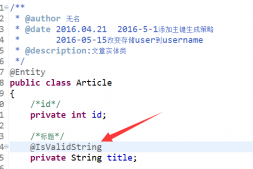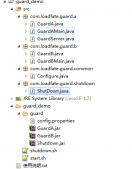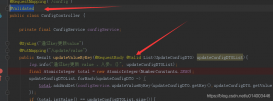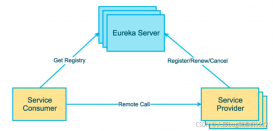在Java官網(wǎng)下載最新版的JDK,JDK網(wǎng)址
點(diǎn)擊JDK Download,進(jìn)入下載頁面。

選擇exe文件下載,等待下載完成。

下載完后,雙擊jdk-14.0.2_windows-x64_bin.exe,進(jìn)行安裝。

點(diǎn)擊下一步
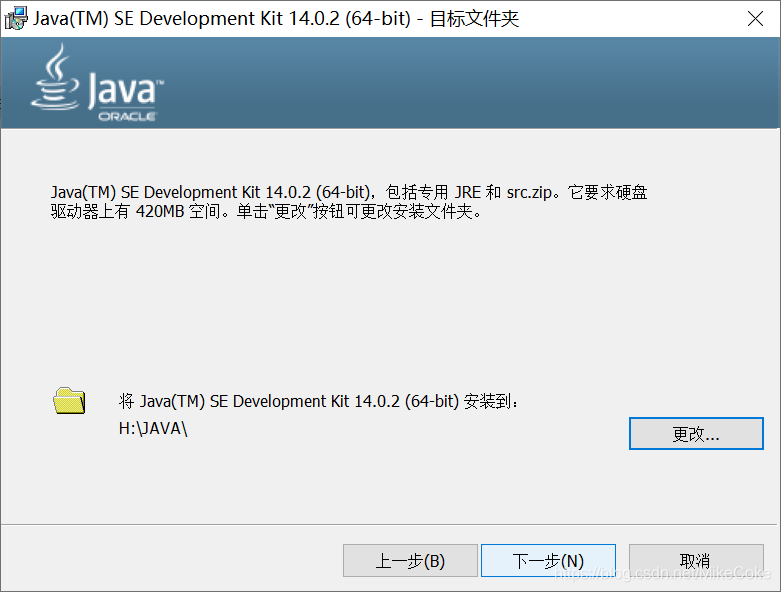
這里我將Java安裝到H盤的一個(gè)JAVA目錄下,文件夾最好用英文命名,這樣方便后面的環(huán)境配置。
單擊下一步。安裝完成后,這只是完成了Java安裝的一半。
接下來進(jìn)行環(huán)境變量的配置。
因?yàn)閖dk14.0.2中安裝完成以后,目錄下沒有jre文件夾,我們必須手動(dòng)生成一個(gè):
使用組合鍵win+R,(win鍵就是左Alt旁邊的那個(gè)帶有微軟標(biāo)志的鍵),輸入cmd,然后進(jìn)入剛才安裝Java的安裝路徑,我的路徑是H:\JAVA,

之后輸入如下命令:
bin\jlink.exe --module-path jmods --add-modules java.desktop --output jre
敲擊回車,就會(huì)在該文件夾下生成一個(gè)jre文件夾。 當(dāng)然如果你剛才安裝在C盤,那么你需要將權(quán)限提升為管理員權(quán)限才能進(jìn)行生成jre文件夾,不會(huì)提權(quán)的話請(qǐng)自行百度。

開始環(huán)境變量的配置
右鍵此電腦,打開屬性界面,點(diǎn)擊高級(jí)系統(tǒng)設(shè)置

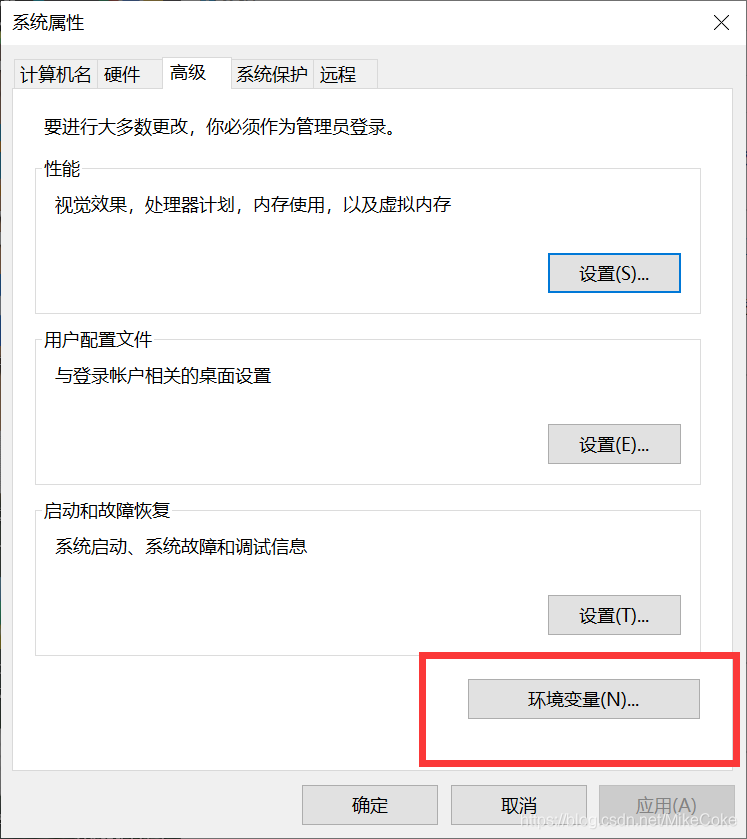
點(diǎn)擊環(huán)境變量
我們?cè)谙到y(tǒng)變量這一部分:
1.點(diǎn)擊新建按鈕,變量名輸入JAVA_HOME,變量值為H:\JAVA,因?yàn)閯偛盼覀儼裫dk安裝在H盤的JAVA目錄下。

2.新建變量名CLASSPATH,變量值:;%JAVA_HOME%\bin;%JAVA_HOME%\jre\bin;
直接粘貼上去就可以了,這里記載的是jdk的bin文件夾和jre目錄下bin文件夾的相對(duì)路徑,對(duì)應(yīng)剛才的H:\JAVA\bin,H:\JAVA\jre\bin

3.看一下是否又Path/PATH變量,如果沒有的話就新建一個(gè),如果有的話可以直接點(diǎn)擊編輯
變量值為H:\JAVA\bin
如果是新建的變量,那么

如果有的話,那么就點(diǎn)擊編輯,然后點(diǎn)擊新建,將其添加
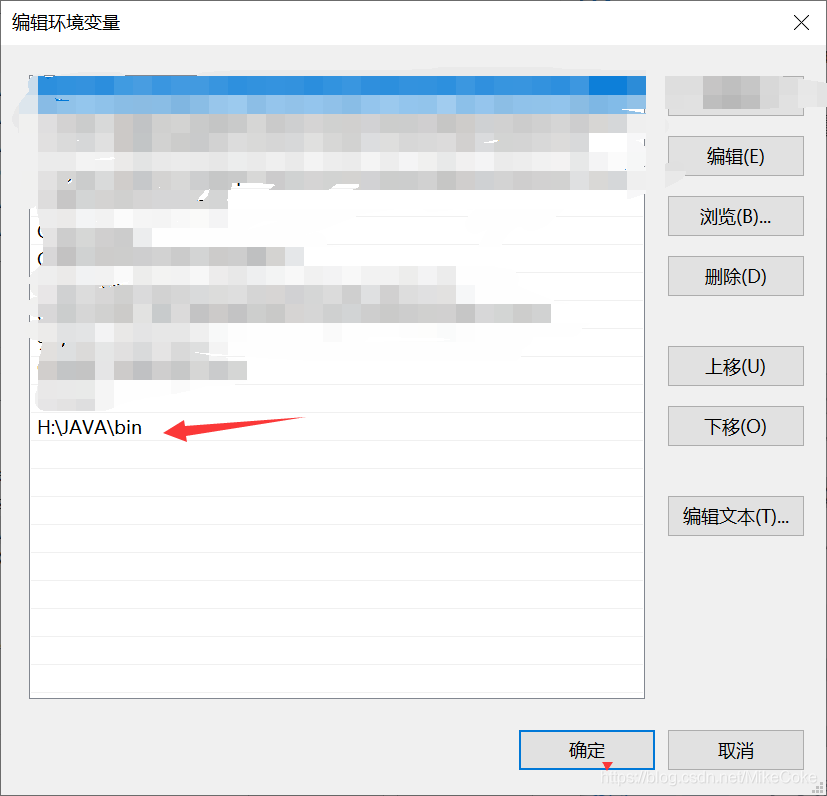
配置完成。
之后,我們?cè)偻ㄟ^win+R,輸入cmd,打開命令窗口
分別輸入java、javac、java --version進(jìn)行測試
java

javac

java --version

如果如圖顯示,那么表示安裝成功,如果未顯示,那么表示環(huán)境變量配置有誤,重新檢查一下,再配置。
完成。
到此這篇關(guān)于win10安裝JDK14.0.2的詳細(xì)安裝過程的文章就介紹到這了,更多相關(guān)win10安裝JDK14.0.2內(nèi)容請(qǐng)搜索服務(wù)器之家以前的文章或繼續(xù)瀏覽下面的相關(guān)文章希望大家以后多多支持服務(wù)器之家!
原文鏈接:https://blog.csdn.net/MikeCoke/article/details/107622285